ps怎么设置文件存储大小?ps设置文件存储大小教程
不懂如何调整PS中图片储存格式和大小的朋友,可以参考我们的教程进行操作。
1.首先点击文件菜单中的新建按钮,创建一个自定义的空白画布;
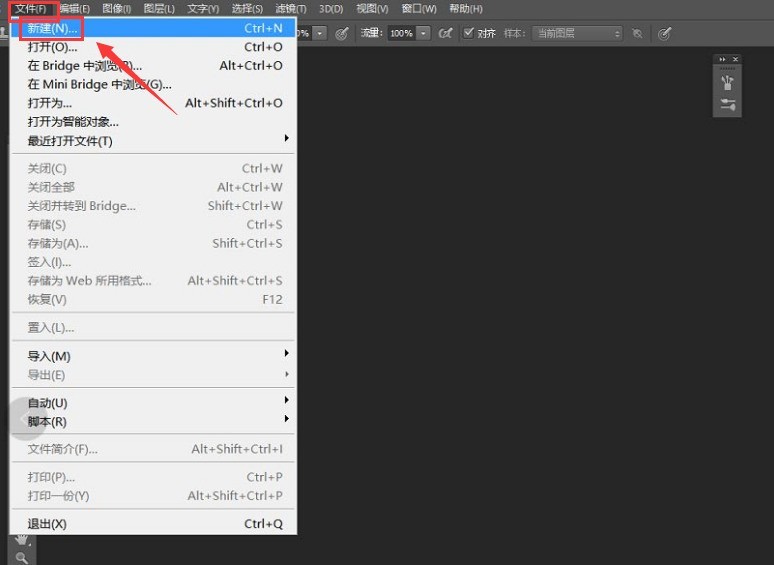
2.然后完成创建后,继续在文件菜单的自动栏目中,点击PDF演示文稿按钮;
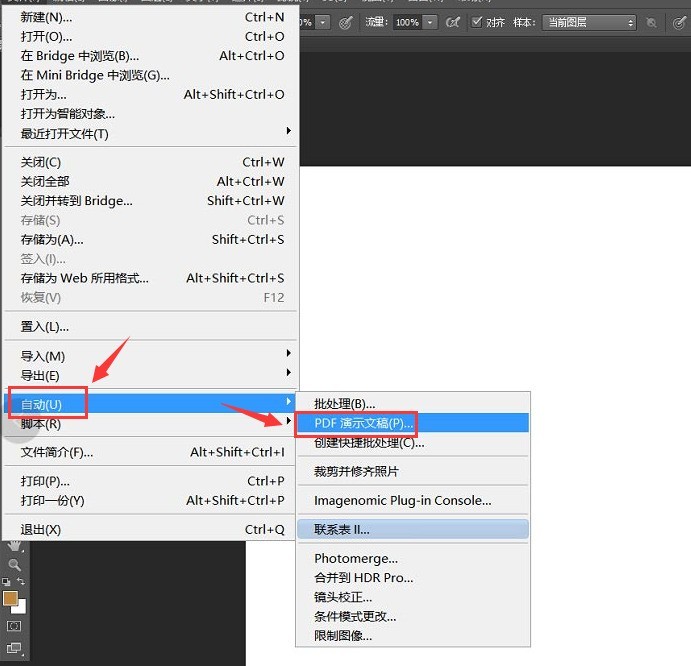
3.接着在打开的设置窗口中勾选添加打开的文件选项,并点击存储按钮;
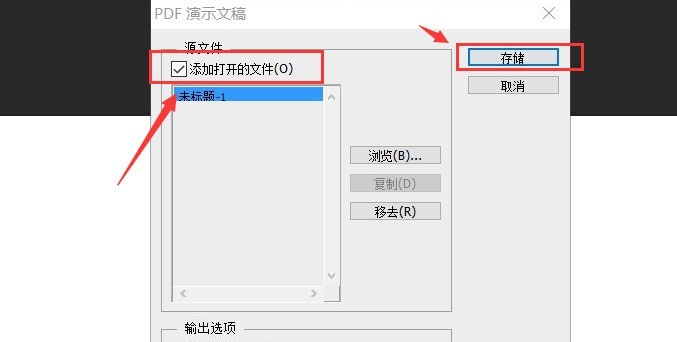
4.最后将预设改为最小文件大小保存即可。
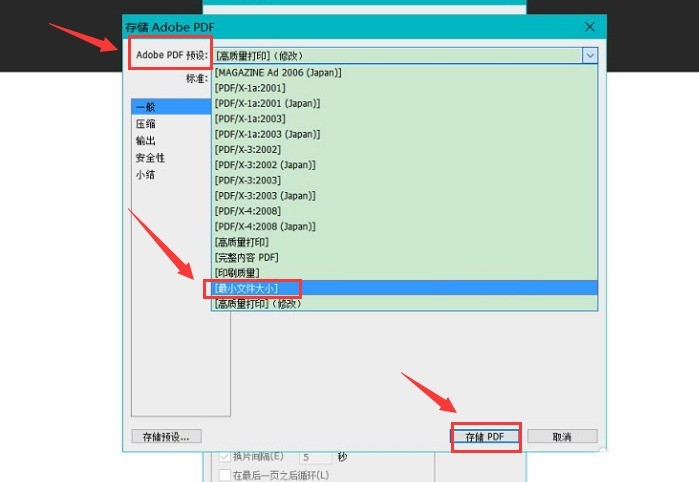
谢谢大家阅读观看,希望本文能帮到大家!
文章标题:ps怎么设置文件存储大小?ps设置文件存储大小教程
文章链接://www.hpwebtech.com/jiqiao/99924.html
为给用户提供更多有价值信息,ZOL下载站整理发布,如果有侵权请联系删除,转载请保留出处。
相关软件推荐
其他类似技巧
- 2024-06-17 12:12:022024年用户评价好的专业广告制作软件
- 2024-06-16 06:26:012024年探讨免费的Adobe Photoshop软件下载量排行榜
- 2024-06-16 06:11:022024年免费获取Adobe Photoshop软件的途径与方法
- 2024-06-09 06:41:012024年免费的Adobe软件:下载量高的秘诀是什么?
- 2024-06-09 06:26:012024年免费的Adobe软件:下载量激增背后的原因分析
- 2024-06-09 06:20:022024年评估Adobe软件的市场占有率
- 2024-05-31 14:35:012024年推荐几款免费的海报制作工具
- 2024-05-17 10:43:012024年图片制作器软件:人气排行榜出炉
- 2024-05-17 10:40:012024年图片制作利器:五款必备软件介绍
- 2024-04-29 16:36:152024年五款免费平面设计软件:谁是性价比之王?
Photoshop CS6软件简介
Photoshop CS6中文版是Adobe公司旗下最为出名的图像处理软件之一,Photoshop CS6简体中文版集图像扫描、编辑修改、图像制作、广告创意,图像输入与输出于一体的图形图像处理软件,深受广大平面设计人员和电脑美术爱好者的喜爱。Adobe发布了Photoshop CS6的正式版,在CS6中整合了其Adobe专有的 Mercury图像引擎,通过显卡... 详细介绍»









